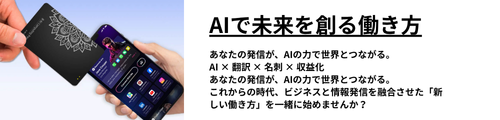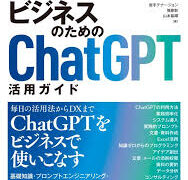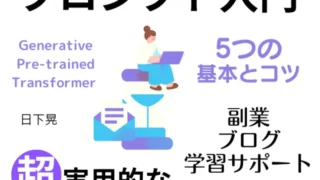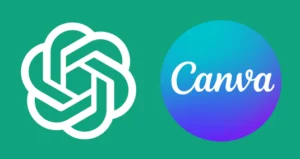ChatGPT × CapCut で自己紹介動画を作ろう!AI初心者でもできる CapCut 動画作成ステップ
ChatGPT × CapCut を使って、AI初心者でも簡単に自己紹介動画を作る方法を解説。スクリプト作成、映像自動生成、編集、音声合成までのステップを丁寧に紹介します。
📺 参考動画チュートリアル
以下の動画は、CapCut の「Script-to-Video(スクリプトを動画に変換)」機能を使った解説です。
これを見ながら進めるとイメージしやすいです。
英語版なので、わかりずらい人は見ないで、飛ばして次へ進んでください。
YouTube動画(英語版)
CapCut Script-to-Video Tutorial: Generate AI-Powered Videos in Minutes!
CapCut AI スクリプトを使った動画作成チュートリアル: 数分でプロフェッショナルな動画を作成 (2024)
Capcut Script to Video AI Guide - Convert Capcut Text to Video AI - Tutorial
🧠 CapCut の AI を使った動画生成の概要
CapCut には、「テキスト → 動画」 や 「スクリプト → 動画」 といった AIベース機能があります。
これにより、以下が可能です:
- 与えたスクリプト(文章)から、自動的にシーン分割・映像素材・音楽・字幕を当てはめて動画を生成。
- 仮想アバターや音声合成で “話す人” を表現できる機能も一部搭載されています。
- 動画の雰囲気(テンプレートスタイル)を選べるような UI が用意されていることもあります。
この機能を使えば、動画編集の知識がなくても、スクリプトさえ用意すれば比較的簡単に動画を作ることができます。
ただし、AIが全自動で完璧に仕上げてくれるわけではなく、「手動で微調整する編集力」も一緒に身につけると良いです。
✍️ Step1:ChatGPT で動画スクリプトを作成する
まずは動画の「シナリオ・台本(スクリプト)」を ChatGPT に作ってもらいます。
以下のようなプロンプトでお願いしてみましょう:
🎯 プロンプト例:
あなたは動画編集プロのシナリオライターです。
次の情報をもとに、自己紹介動画(30~60秒用)のスクリプトを作ってください。
- 名前(ニックネーム可):〇〇
- 活動内容/職業:〇〇
- 強み・特徴:〇〇
- 見てほしい相手:〇〇
- 伝えたいメッセージ:〇〇
また、各シーンにどんな映像素材が合うか(例:自然風景・オフィス・手が動いているカット等)も簡単に指示をつけてください。
ChatGPT が返してくるアウトプット例:
(例)スクリプト出力案:
| 時間 | 台詞 | 映像アイデア |
|---|---|---|
| 0–5秒 | 「こんにちは、〇〇です。」 | あなたの笑顔の写真 or 動画 |
| 5–10秒 | 「私は〇〇(職業・活動内容)をしています。」 | 仕事中の手元映像など |
| 10–20秒 | 「得意なのは〇〇で、〜のような価値を提供します。」 | 実際の作業や前後の変化映像 |
| 20–30秒 | 「私の想いは〇〇です。ぜひ一緒に…」 | 自然・希望を感じさせる風景や動き |
| 30–35秒 | 「どうぞよろしくお願いします!」 | あなたの動画 or ロゴ + エンドカード |
このようなアウトラインができれば、CapCut 側に流し込みやすくなります。
🎞 Step2:CapCut でスクリプトを動画に変換する(Script-to-Video)
ChatGPT で準備したスクリプトを、CapCut の AI 機能で動画にします。
具体的な手順は以下の通り:
- CapCut を開く
Web 版またはアプリ版でログイン → 新規プロジェクトか「AI 動画作成」機能を選択。 - Script to Video/Text to Video 機能を選ぶ
“Script to Video” や “Text to Video” などの名称の機能を探します。 - スクリプトを入力
ChatGPT で作ったスクリプトまたは文章を貼り付け。- 必要に応じて “○○のシーンでは夕景で” のような演出指示も入れておく
- 音声合成(ナレーション)を使うか、字幕のみか選べる場合があります
- スタイル・テンプレートを選択
動画全体の雰囲気(テンプレートスタイル)を選べます。
また、アスペクト比(縦画面/横画面等)や背景音楽も選択。 - 自動生成スタート
CapCut の AI が自動で映像、カット割り、字幕を構成してくれます。生成が完了するまで少し時間がかかります。 - プレビュー・微調整
生成された動画を見て、不要なカットを削除したり、映像素材を置き換えたり、字幕を修正したりします。
音声のタイミングや BGM調整をするのも重要です。 - エクスポート
サイズ・解像度を選んで書き出し(mp4など)。SNS や Web 用に最適化できます。
🧩 Step3:動画を磨く(編集&ブラッシュアップ)
AI に任せた段階でそこそこ動画は完成しますが、見栄えをよくするには以下の調整がポイントです:
- カットの長さ調整:シーン切替が速すぎたり遅すぎたりしないようにする
- 映像素材の差し替え:AI が選んだ映像より、自分で撮ったものや好みの素材に替える
- 字幕/テロップのタイミング・フォント調整:読みやすい表示に
- BGM・効果音の調整:音量バランスを整える
- ナレーション音声の調整(音質、イントネーション、声の種類変更などが可能な場合)
✅ まとめ:ChatGPT × CapCut で動画作成するメリットと注意点
✅ メリット
- 動画作成の敷居がグッと下がる
- スクリプトさえ用意すれば、AI が自動で動画を構成してくれる
- 編集が苦手な人でも、動画で発信を始めやすくなる
⚠️ 注意点・コツ
- AI 選択の映像素材は必ずあなたのメッセージに合っているか確認を
- 自動生成後の 微調整 を怠ると違和感が出ることがある
- ナレーションや声の選択(日本語/英語、声質など)も意識して選ぶ
- 動画の尺(秒数)を意識して、冗長にならないようにする
投稿者プロフィール
最新の投稿

LINE公式アカウントはじめました。
お問い合わせを、LINE公式アカウントで受け付けはじめました。